نصب رابط گرافیکی در Ubuntu سرور
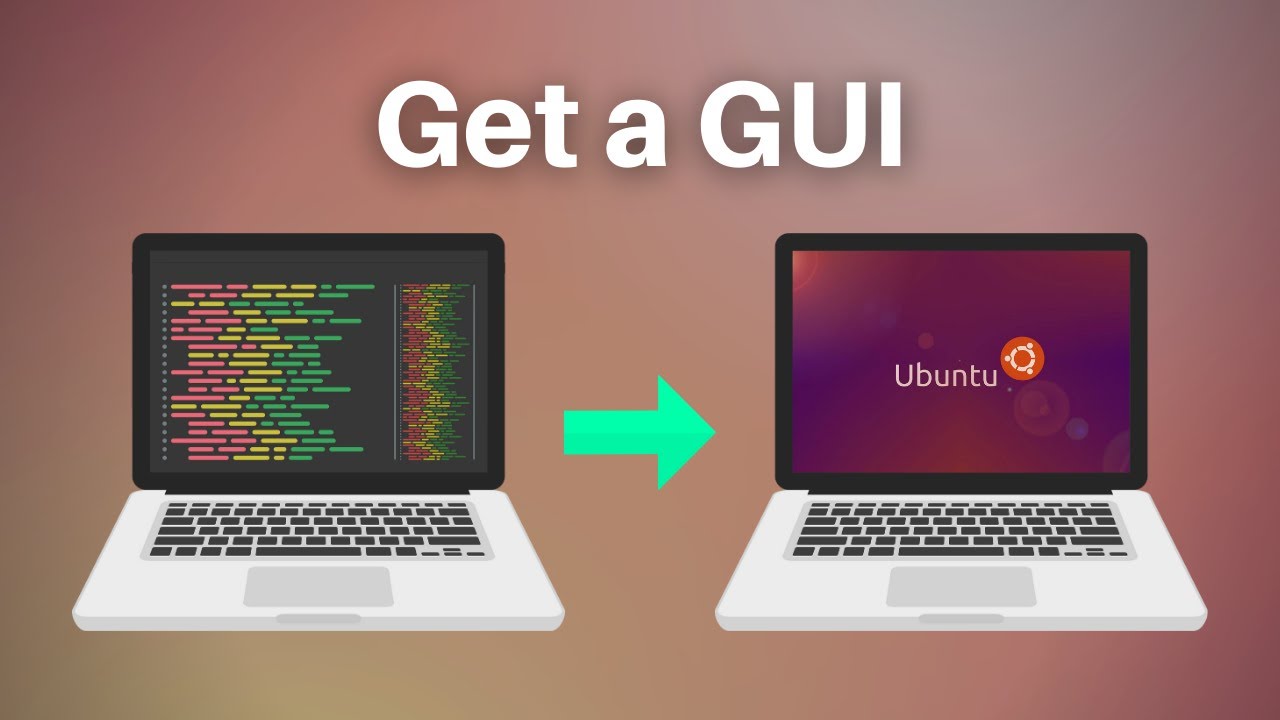
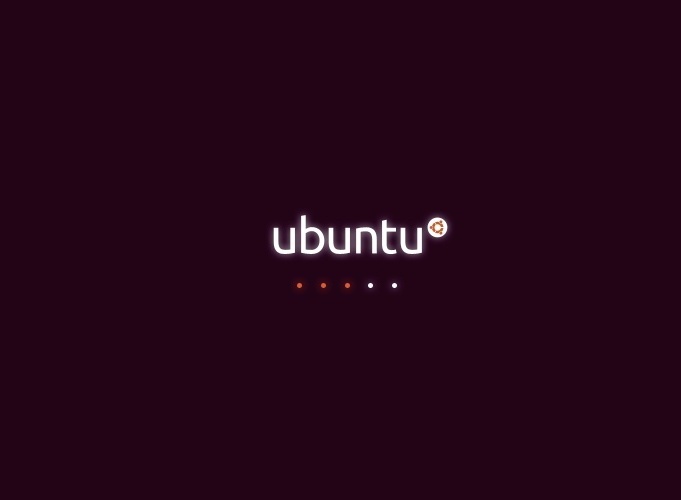
در این مطلب قصد داریم نحوه نصب رابط گرافیکی بر روی یک سرور با سیستمعامل Ubuntu را آموزش دهیم.
به صورت پیشفرض سیستمعامل Ubuntu که بر روی سرورهای مجازی و اختصاصی ارائه میگردند، دارای رابط گرافیکی نمیباشند و نسخه سروری که تنها دارای Display Manager کنسولی، که بدون رابط گرافیکی است میباشند.
پیش نیازها:
- یک سرور با سیستم عامل Ubuntu
- یک یوزر با دسترسی sudo یا root
- نصب پکیج منیجر apt-get
آپدیت ریپازیتوری و پکیجهای سیستمعامل:
ریپازیتوریها یا مخزن، مکانی هست که نرم افزارها یا سیستمعاملها جهت نصب و یا آپدیت شدن به صورت مستقیم به آنها متصل میشوند و موارد مورد نیاز را دانلود و نصب میکنند.
برای این مورد دستور زیر را در سیستمعامل خود اجرا بفرمایید:
sudo apt-get update && sudo apt-get upgrade
با انجام این کار این اطمینان حاصل میگردد که با جدیدترین بهروزرسانیهای نرمافزاری در سیستمعامل در حال کار هستیم.
در مرحله بعد لازم است Tasksel Manager را که یک ابزار در سیستمعاملهای اوبونتو/دبیان برای نصب چند پیکج مرتبط و کاربردی میباشد را از طریق دستور زیر نصب نمایید:
sudo apt-get install tasksel
انتخاب یک Display Manager یا مدیریت کننده صفحه نمایش بر روی سرور:
DM در واقع همان صفحه لاگین به سرور میباشد که با وارد کردن اطلاعات ورود شامل یوزرنیم و پسوورد وارد محیط سرور میشوید.
به صورت پیشفرض DM موجود در سیستمعامل Ubuntu مدیریت صفحه نمایش GDM3 میباشد. که تنها در GUI گنوم این DM قابل استفاده میباشد.
از انواع دیگر DM ها میتوان به موارد زیر اشاره نمود:
SLiM : از مزایای این دیسپلی منیجر میتوان به پشتیبانی از تمهای متنوع و متن باز بودن آن اشاره نمود و از معایب آن این است که ارتباط از راه دور (Remote) را پشتیبانی نمیکند.
برای نصب این DM میتوانید از دستور زیر استفاده نمایید:
sudo apt-get install slim
LightDM :از مزایای این دیسپلی منیجر میتوان به سبک بودن آن اشاره نمود.
برای نصب این DM میتوانید از دستور زیر استفاده نمایید:
sudo apt-get install lightdm
همچنین نوع دیگری از دیسپلی منیجر SDDM میباشد که این مورد را میتوانید از طریق Tasksel Manager نصب نمایید.
انتخاب یک رابط گرافیکی برای سرور:
GNOME
گنوم (GNOME) رابط گرافیکی پیشفرض اکثر سیستمعاملهای اوبونتو میباشد.
برای نصب گنوم از طریق tasksel manager میتوانید استفاده نمایید برای این کار ابتدا با دستور زیر tasksel را در سرور باز اجرا نمایید:
tasksel
در منوی باز شده مطابق تصویر با دکمه space اقدام به انتخاب Ubuntu desktop نمایید تا نصب این رابط گرافیکی به صورت خودکار صورت پذیرد پس از نصب سرور یک مرتبه ریبوت میگردد و در لاگین بعدی از طریق گزینه کنسول موجود در ناحیه کاربری خود میتوانید سرور از طریق رابط گرافیکی دسترسی داشته باشید.
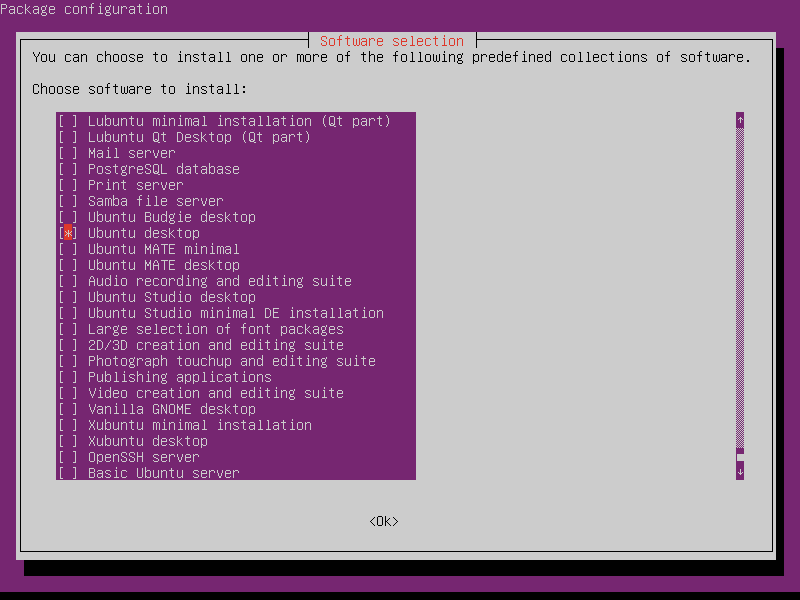
برای نصب گنوم بدون استفاده از tasksel manager میتوانید با run کردن دو دستور زیر در ترمینال سرور اقدام به نصب این رابط گرافیکی نمایید:
sudo apt-get update
sudo apt-get install ubuntu-desktop
پس از پایان نصب یک مرتبه سرور را ریبوت نمایید و از طریق کنسول به سرور خود با رابط گرافیکی دسترسی داشته باشید.
همچنین علاوه بر کنسول از طریق Xrdp نیز میتوانید به کمک Remote Desktop Manager به اوبونتو دسکتاپ خود متصل شوید.
از دیگر GUI های جذاب و سبک اوبونتوMate Core میباشد که میتوانید به کمک کامندهای زیر اقدام به نصب آن نمایید:
sudo tasksel install ubuntu-mate-core
پس از تکمیل نصب توسط tasksel با استفاده از دستور زیر این رابط گرافیکی را اجرا نمایید:
sudo service display_manager start
به جای display_manager نام دیسپلی منیجر نصبی بر روی سرور خود را وارد نمایید (SLiM,GDM3 و …).
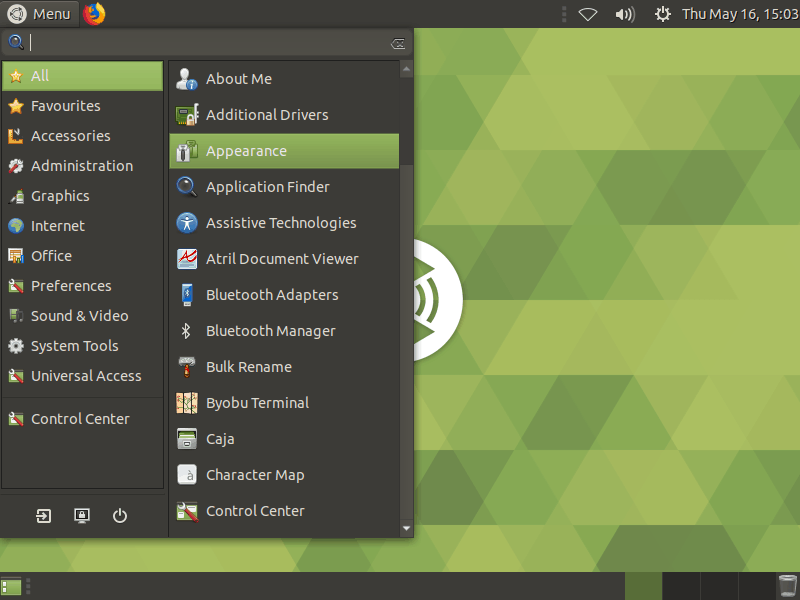
از دیگر رابطهای گرافیکی پر طرفدار Ubuntu میتوانید به موارد زیر توجه بفرمایید که دستور نصب هر رابط گرافیکی نیز قرار داده شده است و به راحتی میتوانید اقدام به نصب نمایید:
KDE Plasma :
sudo apt-get install kde-plasma-desktop
Lubuntu Core Server Desktop:
sudo tasksel install lubuntu-core
Xubuntu Server Core Desktop :
sudo tasksel install xubuntu-core
Xfce Desktop :
sudo apt-get install xfce4 slim
همچنین پس از نصب هر یک از GUI های بالا لازم است از طریق دستور زیر سرویسDisplay Manager نصب شده بر روی سرور را نیز استارت نمایید:
sudo service display_manager star
با تشکر از همراهی شما برای مشاهده مقالههای بیشتر میتوانید به بخش مقالات مراجعه بفرمایید.


































من روی سرورم نصب کردم هر کدوم رو یوزر پسورد در زمان لاگین همون یوزرنیم پسورد مربوط به سرور رو که میزنم قبول نمیکنه. داستان چیه؟
با سلام
در صورتی که سرور را از سمت ما تهیه کرده اید از طریق تیکت با واحد پشتیبانی در ارتباط باشید ولی به صورت کلی روش نصب اعلام شده تاثیر و یا تغییری در دسترسی های سرور ایجاد نمیکند.
عالی مرسی از اشتراک گذاری حرفه ای مطلب
خواهش میکنم کاربر گرامی
ممنون از نگاه شما